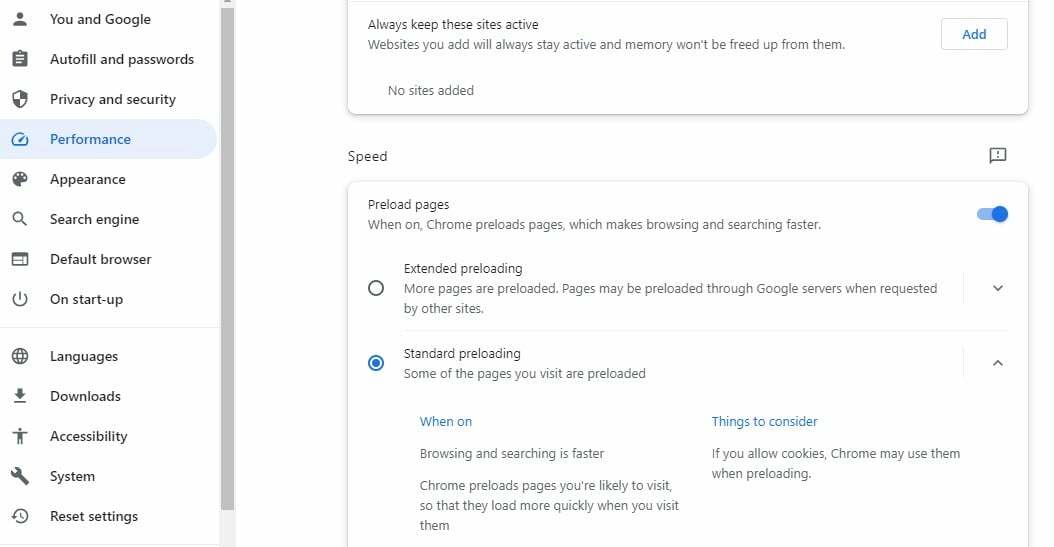Враћање на старију верзију прегледача често решава овај проблем
- Када Цхроме не приказује имена на отвореним картицама, може бити тешко открити на коју да се пребаците, посебно ако имате много отворених картица.
- Да бисте решили овај проблем, покушајте да освежите прегледач или да га ресетујете на подразумевана подешавања у случају оштећених екстензија.

- Лако и интуитивно управљање радним простором
- Оглас блокер интегрисани режим за брже учитавање страница
- ВхатсАпп и Фацебоок Мессенгер
- Прилагодљиви Ул и АИ-фриендли
- ⇒ Набавите Опера Оне
Чини се да након одређеног ажурирања Гоогле Цхроме-а картице не приказују имена. Ово није прва инстанца у којој се Цхроме понаша на одређени начин.
Већ смо разговарали о томе шта да радимо када се Икона Цхроме-а недостаје, па погледајте то. У овом водичу долазимо до дна овог проблема.
Зашто моје Цхроме картице не приказују имена?
Корисници Цхроме-а имају много тога да воле у вези са прегледачем. Његова брзина, једноставност и безбедносне карактеристике чине га врхунским избором за многе. Међутим, понекад можете лако заборавити на све ове добре ствари и фокусирати се на проблем.
Када радите на пројекту у Цхроме прегледачу, вероватно ћете имати неколико отворених картица. Ово ће вам омогућити да лако прелазите између њих и брзо саставите све информације које су вам потребне.
Међутим, када картице не приказују имена, може бити напорно играње игара погађања да бисте дошли до картице коју желите да отворите. Па зашто се то дешава? У наставку су неки могући разлози:
- Оштећене екстензије – Сви волимо екстензије због њихове додатне функционалности, али не доносе сви добре вести. Неки могу да промене начин на који ваш прегледач функционише и изазове такве проблеме.
- Неисправно ажурирање претраживача – Ако је ваш претраживач добро радио, али након недавног ажурирања престао је да приказује називе картица, то би могао бити проблем.
- Рушење претраживача – То није тајна Цхроме је дивљач меморије. Када имате превише отворених картица у Цхроме прегледачу, а немате довољно меморије, неке картице могу почети да падају, а њихова имена ће нестати.
- Проблем са сајтом – У неким случајевима, сајт који посећујете има проблем да не приказује наслов. Ако друге картице приказују називе наслова, можете закључити да је то проблем везан за сајт.
- Мемори савер – Цхроме има функцију уштеде меморије која убија све картице у позадини које се не користе. Међутим, када поново кликнете на картицу, име се приказује. Ово може бити разлог зашто се називи ваших картица не приказују.
Шта могу да урадим ако Цхроме картице не приказују имена?
Неколико једноставних решења које треба испробати пре него што главна решења укључују:
- Сачекај.
- Покушајте да користите режим без архивирања и видите да ли се проблем и даље јавља.
- Пребаците се на други прегледач.
- Освежите прегледач.
- Затворите све позадинске апликације и процесе не користите.
- Зауставите више Цхроме процеса.
1. Онемогућите проблематична проширења
- Покрените Цхроме прегледач и у новој картици унесите следећу адресу:
chrome://extensions/ - Прегледајте своја проширења и укључите Онемогући дугме за све оне које изгледају сумњиво.
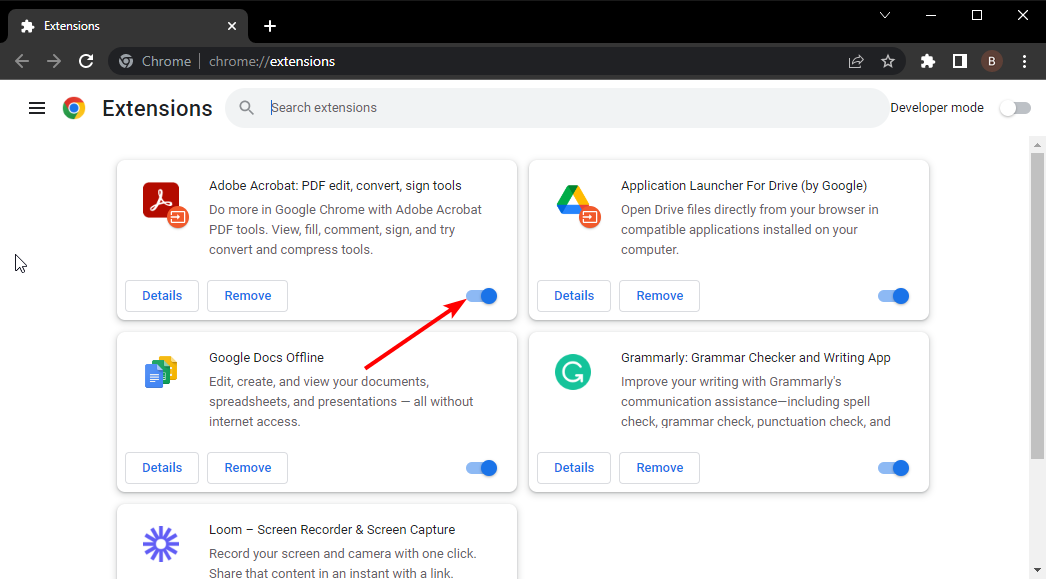
- Понављајте овај корак док не пронађете кривца.
Ако имате превише екстензија, ово може бити узнемирујуће, па ћете можда желети да пређете на следеће кораке.
2. Искључите уштеду меморије
- Идите до прегледача Цхроме и кликните на три елипсе у горњем десном углу.
- Изаберите Подешавања.

- Кликните на Перформансе и искључите Мемори Савер.

- Поново покрените претраживач.
- Цхроме картице се не учитавају у позадини? Ево шта да радите
- Исправка: Цхроме закачене картице се не учитавају при покретању
- Пребацивање Цхроме картица не ради? 5 начина да то поправите
- Цхроме картице се не враћају? Како их присилити
3. Обришите кеш меморију и колачиће
- Покрените Цхроме прегледач и кликните на три вертикалне елипсе у горњем десном углу.
- Изаберите Подешавања.

- Кликните на Приватност и сигурност, а затим изаберите Обриши податке прегледања.

- Проверавати Колачићи и други подаци о сајтовима иКеширане слике и датотеке, а затим удари Обриши податке.

4. Ресетујте претраживач
- Отворите Цхроме прегледач и кликните на три вертикалне елипсе у горњем десном углу.
- Изаберите Подешавања.

- Затим кликните на Ресетујте и очистите, а затим изаберите Вратите подешавања на оригиналне подразумеване вредности.

- Потврди Ресетујте подешавања у следећем дијалогу.

5. Вратите претходну верзију Цхроме-а
Ако је најновије ажурирање разлог зашто Цхроме картице не приказују имена, можда ћете морати да вратите на старију верзију док Гоогле не реши овај проблем. Кораци за враћање на старију верзију варирају у зависности од тога да ли сте један корисник или на Цхроме Ентерприсе.
За појединачне кориснике, можете лако деинсталирати тренутну верзију и преузмите претходни са поузданог сајта. Они који користе Цхроме Ентерприсе морају да пређу на старију верзију пратећи кораке наведене на Гоогле страница помоћи.
Оба корисника морају запамтити привремено онемогућите аутоматска ажурирања тако да се не би поново аутоматски надоградили на проблематичну верзију.
Такође, запамтите да уклоните све остатке софтвера тако да нова инсталација није оштећена старим датотекама.
У будућности, да бисте избегли такве проблеме, саветујемо вам да набавите а менаџер картица за Цхроме ако се нађете са превише отворених картица у било ком тренутку.
Такође имамо одговор шта да радимо када ваш претраживач ради изузетно споро. Погледајте наш водич о томе како да убрзајте свој Цхроме прегледач.
То сумира овај чланак, али желели бисмо да знамо које од наших решења је дошло за вас. Оставите коментар испод.